Установка модуля для CMS Prestashop
Установка модуля:
- Войдите в личный кабинет на сайте GetSale.io. Если вы еще не регистрировались на данном сайте, воспользуйтесь данной инструкцией.
- Выберите Prestashop в списке поддерживаемых CMS и введите адрес вашего сайта в соответствующее поле
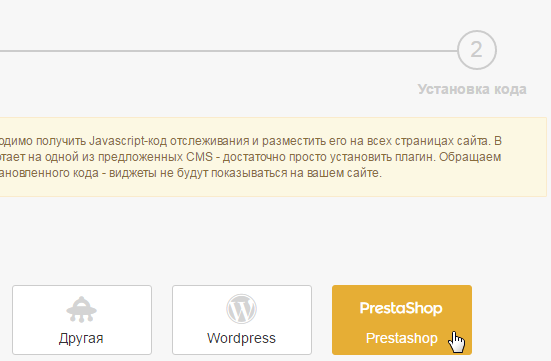
- Укажите адрес Вашего сайта. Нажмите ссылку «Скачать плагин» и сохраните архив getsale.zip у себя на компьютере.
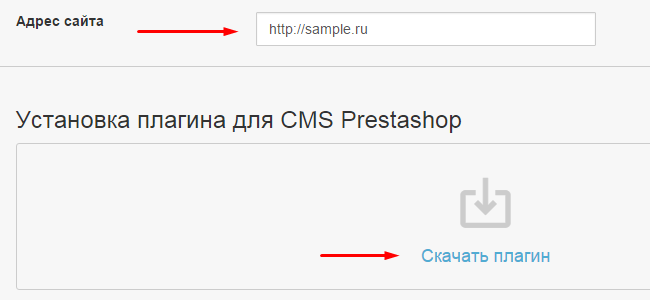
- В новой вкладке браузера войдите в админку Prestashop вашего сайта и выберите пункт меню: Модули / Модули и сервисы
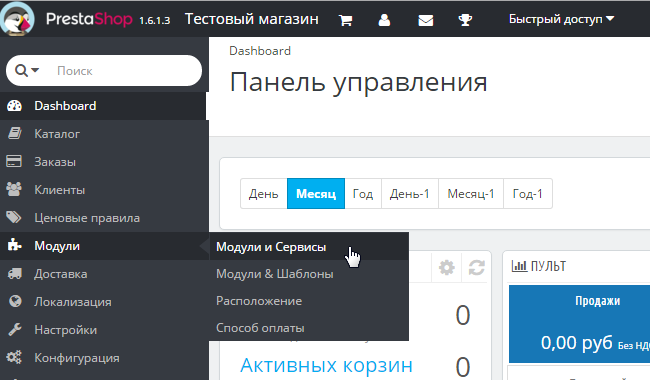
- На появившейся странице нажмите кнопку в правом верхнем углу нажмите «Добавить модуль»
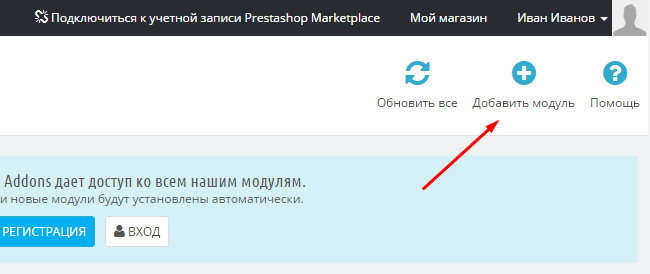
- На странице появится блок «Добавить модуль«. В этом блоке нажмите на кнопку «Выбрать файл»
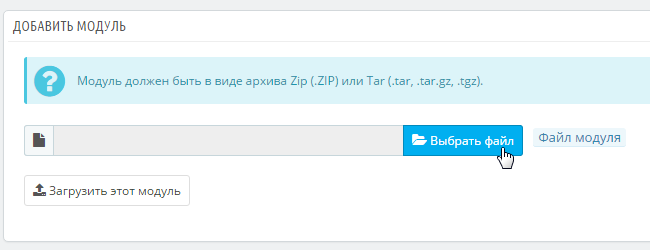
- В появившемся окне выберите место, куда вы сохранили файл getsale.zip и нажмите кнопку «Открыть»
- Далее нажмите кнопку «Загрузить этот модуль»
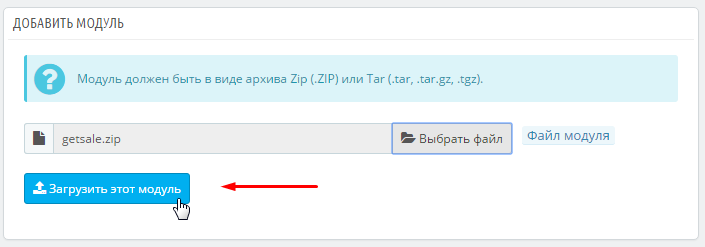
- Появится сообщение: «Модуль был успешно загружен.»
- Опять откройте меню: Модули / Модули и сервисы. Найдите в списке модуль «GetSale» и нажмите кнопку «Установить«
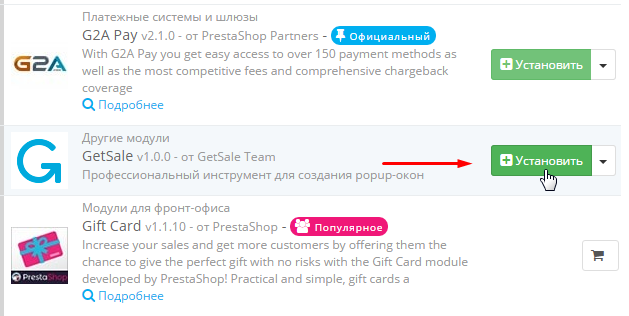
- Появится окошко с предупреждением: «Вы точно хотите установить модуль, не проверенный в PrestaShop?». Необходимо нажать «Перейти к установке«
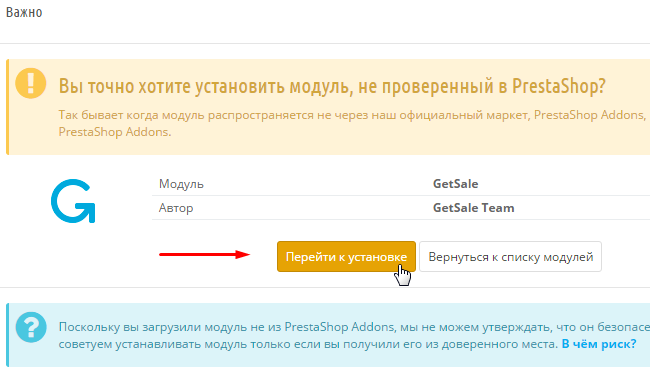
- В случае успешной установки откроется модуль GetSale и появится сообщение: «Модули успешно установлены»
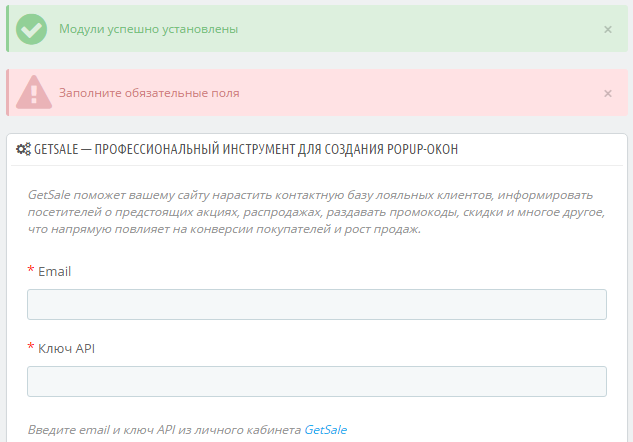
- Перейдите на вкладку с сайтом GetSale.io и скопируйте API ключ для вашего сайта и email
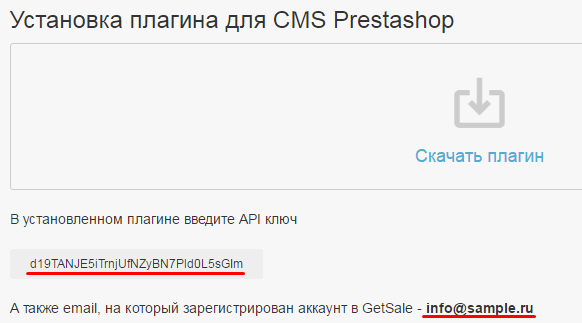
- Введите API ключ и email в модуле и нажмите кнопку «Сохранить настройки»

- Если была введена верная пара API ключ/email появится сообщение: «Поздравляем, сайт успешно привязан к аккаунту GetSale»
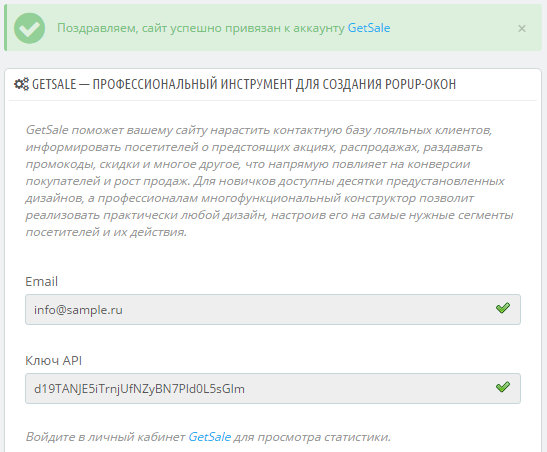
- Перейдите на вкладку с сайтом GetSale.io и нажмите кнопку «Я установил плагин»
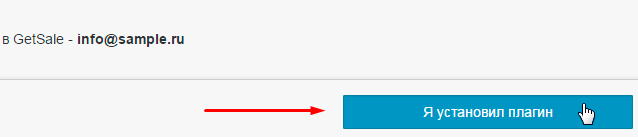
- Следуйте дальнейшим инструкциям по настройке сервиса.